例行性工作(计划任务)
场景:
- 生活中,我们有太多场景需要使用到闹钟,比如早上7点起床,下午4点开会,晚上8点购物,等等。
- 再Linux系统里,我们同样也有类似的需求。比如我们想在凌晨1点将文件上传到服务器,或者在晚上10点确认系统状态,等等。
- 但是我们不可能一直守在电脑前,毕竟我们也需要下班/睡觉,还要陪女朋友。而且即使在上班期间,如果到点了还需要人工操作,未免效率太低了。
- at命令就是为这个需求而诞生的。使用at命令,你可以在特定时间自动完成你所设定的任务,也可以实现自动化,非常方便快捷。
单一执行的例行性任务—at(一次性)
安装
使用yum安装at
[root@server ~]# yum install at
- at命令一般默认安装在系统中,通过下列命令查看版本号
[root@server ~]# at -V
at version 3.1.23
- 查看at执行的状态
[root@server ~]# systemctl status atd # 查看状态
[root@server ~]# systemctl enable --now atd # 设置开机自启动
at命令详解
格式
at 日期时间
实例1
[root@server ~]# at 1:09
warning: commands will be executed using /bin/sh
at> ls /root > at.txt
at> <EOT> # 按下ctrl+d退出at输入状态
job 2 at Tue Nov 14 01:09:00 2023 # job 1为工作编号
[root@server ~]# at -l # 浏览计划任务列表
[root@server ~]# atq # 浏览计划任务列表[root@server ~]# ls # 查看结果
公共 模板 视频 图片 文档 下载 音乐 桌面 anaconda-ks.cfg at.txt
[root@server ~]# cat at.txt
参数
[root@server ~]# at -l
atq:等价于at -l
[root@server ~]# at -c 8 # 列出任务后的命令内容(8为工作编号)
[root@server ~]# at -d 6 # 删除或取消一个任务(6为工作编号)
实例2
- 不使用交互命令实现at任务
#从当前开始,经过1分钟后执行
[root@server ~]# echo "ls /root > at.txt" | at now +1 minutes
warning: commands will be executed using /bin/sh
job 11 at Tue Nov 14 01:45:00 2023
[root@server ~]# at -l
11 Tue Nov 14 01:45:00 2023 a root
工作编号 执行时的时间[root@server ~]# echo "rm -fr /root/at.txt" | at now +1 minutes
warning: commands will be executed using /bin/sh
job 12 at Tue Nov 14 01:46:00 2023
时间格式
| 参数 | 说明 |
|---|---|
| HH:MM | 在今天HH小时的MM分钟执行,若时间错过则在明天执行 |
| HH:MM YYYY-MM-DD | 规定在某年某月某日的特殊时间执行 |
| now +数字 时间单词 | now +2 minutes now +3 hours now +4 days now +5 weeks 表示从当前开始,经过多长时间后执行 |
注意
- at命令只要指定的时间正确,就可以执行对应的命令
- at命令的输出结果不会显示在屏幕上
- at命令中执行的命令最好使用绝对路径,不容易报错
- 过程:输入at 时间—>回车—>输入执行命令—>ctrl+d退出at编辑
- 按ctrl+Backspace删除at命令行中的错误输入
- at命令只会执行一次
at命令执行过程分析
- 第一步:寻找/etc/at.allow(白名单)是否存在,写在该文件中的用户才可执行at命令
- 第二步:若/etc/at.allow不存在,则寻找/etc/at.deny(黑名单)文件,写在该文件中的用户不能使用at命令
- 第三步:若两个文件都不存在,则只用root可以使用at命令
- 注意:若拒绝某用户使用at命令则可以将用户名写入到/etc/at.deny中
实例3
- 设置某些账户不可使用at命令
[root@server ~]# useradd ce1 # 新建账户
[root@server ~]# passwd ce1 # 设置账户密码
更改用户 ce1 的密码 。
新的密码:
无效的密码: 密码少于 8 个字符
重新输入新的密码:
passwd:所有的身份验证令牌已经成功更新。
[root@server ~]# id ce1 # 查看账户信息
用户id=1001(ce1) 组id=1001(ce1) 组=1001(ce1)
[root@server ~]# vim /etc/at.deny # 编辑黑名单
写入ce1
[root@server ~]# su ce1 # 切换账户
[ce1@server root]$ cd
[ce1@server ~]$ at 2:12
You do not have permission to use at.
[ce1@server ~]$ su root
密码:
[root@server ce1]# cd
[root@server ~]# vim /etc/at.deny
删除ce1
[root@server ~]# su -l ce1 # 切换账户(-l回到用户的家目录)
[ce1@server ~]$ at 2:14
warning: commands will be executed using /bin/sh
at> <EOT>
job 13 at Tue Nov 14 02:14:00 2023
[ce1@server ~]$ su -l root
密码:
[root@server ~]#
循环执行的例行性任务—crontab(周期性)
crond服务
- at命令是在指定的时间只执行一次任务,crontab命令可以循环重复的执行定时任务,与Windows中的计划任务有些类似
- crond是Linux下用来周期地执行某种任务或等待处理某些事件的一个守护进程,在安装完成操作系统后,默认会安装crond服务工具,且crond服务默认就是自启动的,若需要安装则执行若下命令:
[root@server ~]# yum install crontabs
安装包名和服务包名不一样
[root@server ~]# systemctl status crond
- crond进程每分钟会定期检查是否有要执行的任务,如果有,则会自动执行该任务,crontab命令需要crond服务支持
- Linux任务调度的工作主要分为以下两类:
- 系统执行的工作:系统周期性所要执行的工作,如备份系统数据,清理缓存等等
- 个人执行的工作:某个用户定期要做的工作,例如每隔10分钟检查邮件服务器是否有信息,这些工作可由每个用户自行设置
crontab工作过程
- 当系统中有 /etc/cron.allow文件时,只有写入此文件的用户可以使用crontab命令,没有写入的用户不能使用crontab命令。同样,如果有此文件,/etc/cron.deny文件会被忽略,因为/etc/cron.allow文件的优先级更高
- 当系统中只有/etc/cron.deny文件时,写入此文件的用户不能使用crontab命令,没有写入文件的用户可以使用crontab命令
- crontab执行的每一项工作都会被记录到/var/log/cron这个日志文件中
- 当用户使用crontab新建工作之后,该项工作就会被记录到/var/spool/cron目录里面
crontab命令详解
格式
crontab [-u user] [-l | -r | -e]
参数
| 参数 | 说明 |
|---|---|
| -u | 指定用户执行该任务 |
| -e | 编辑crontab工作内容 |
| -l | 查询crontab任务内容 |
| -r | 删除crontab任务 |
编辑crontab
格式
crontab -e
注意:
- 写入的命令一行一个命令,每行共6段:前5段为时间,最后一段为命令
- 时间共5段,意义如下:
| 表示意义 | 分 | 时 | 天 | 月 | 星期 |
|---|---|---|---|---|---|
| 数字范围 | 0-59 | 0-23 | 1-31 | 1-12 | 0-7(0和7都表示星期天) |
特殊字符
* 表示任意时刻
- 表示范围
, 分割时段
*/数字 指定时间间隔频率,如:每3分钟执行一次:*/3
时间描述示例
1 2 * * * 每天凌晨2点1分执行动作
0 17 * * 1 每周1下午5点整执行动作
0 5 1,15 * * 每月的1日和15日凌晨5点整执行动作
40 4 * * 1-5 每周1到周5凌晨4点40分执行动作
*/10 4 * * * 每天凌晨4点每隔10分钟执行动作
3,15 8-11 */2 * * 每隔2天上午8-11点的第3分钟和第15分钟执行动作
* * * * * 每隔1分钟执行动作
实验1
- 编写脚本test.sh(脚本必须以.sh为文件扩展名)
[root@server ~]# vim test.sh
#!/bin/bash (指定脚本解释器)while :
doecho "this is my test sh"$(date) >> /root/cro.txtsleep 1
done
- 设置周期性的计划任务
[root@server ~]# crontab -u redhat -e默认当前用户
[root@server ~]# crontab -e
*/1 * * * * /bin/bash /root/test.sh
注意:crond服务会自动启动,crontab命令只要保存就会生效
- 查看任务 -l
[root@server ~]# crontab -l
*/1 * * * * /bin/bash /root/test.sh
- 删除任务 -r
[root@server ~]# crontab -r # 删除
[root@server ~]# crontab -l # 查看
no crontab for root
- 此实验需要终止循环进程
[root@server ~]# ps -aux | grep test # 查看已存在的test进程
root 3895 0.0 0.1 221680 2372 pts/0 S+ 10:59 0:00 grep --color=auto test
[root@server ~]# kill -9 进程号
[root@server ~]# kill -9 3895 # 强制终止
实验2
- 让系统每周1凌晨6点重启一次
[root@server ~]# crontab -e
0 6 * * 1 /sbin/shutdown -r now
[root@server ~]# crontab -l
0 6 * * 1 /sbin/shutdown -r now
- 不想执行该任务可以删除
[root@server ~]# crontab -r
[root@server ~]# crontab -l
no crontab for root
实验3(重点)
实验内容:设置邮件发送功能:每1分钟发送1封邮件
- 首先我们要做的就是QQ邮箱设置
1.使用浏览器打开qq邮箱,点击设置

2.点击账号
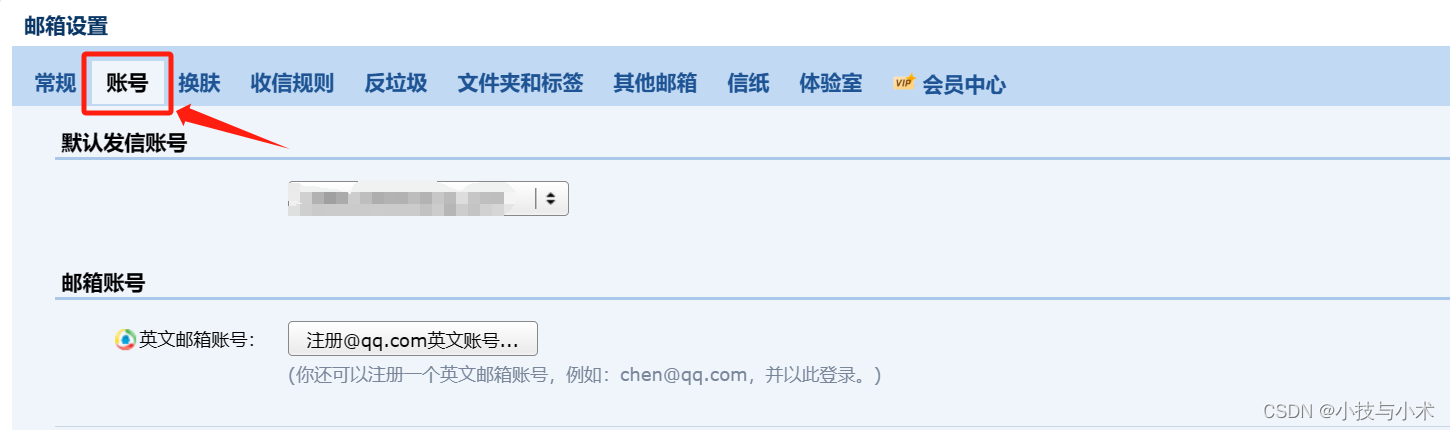
3.选择POP3/IMAP/SMTP/Exchange/CardDAV/CalDAV服务,然后开启服务,获得授权码
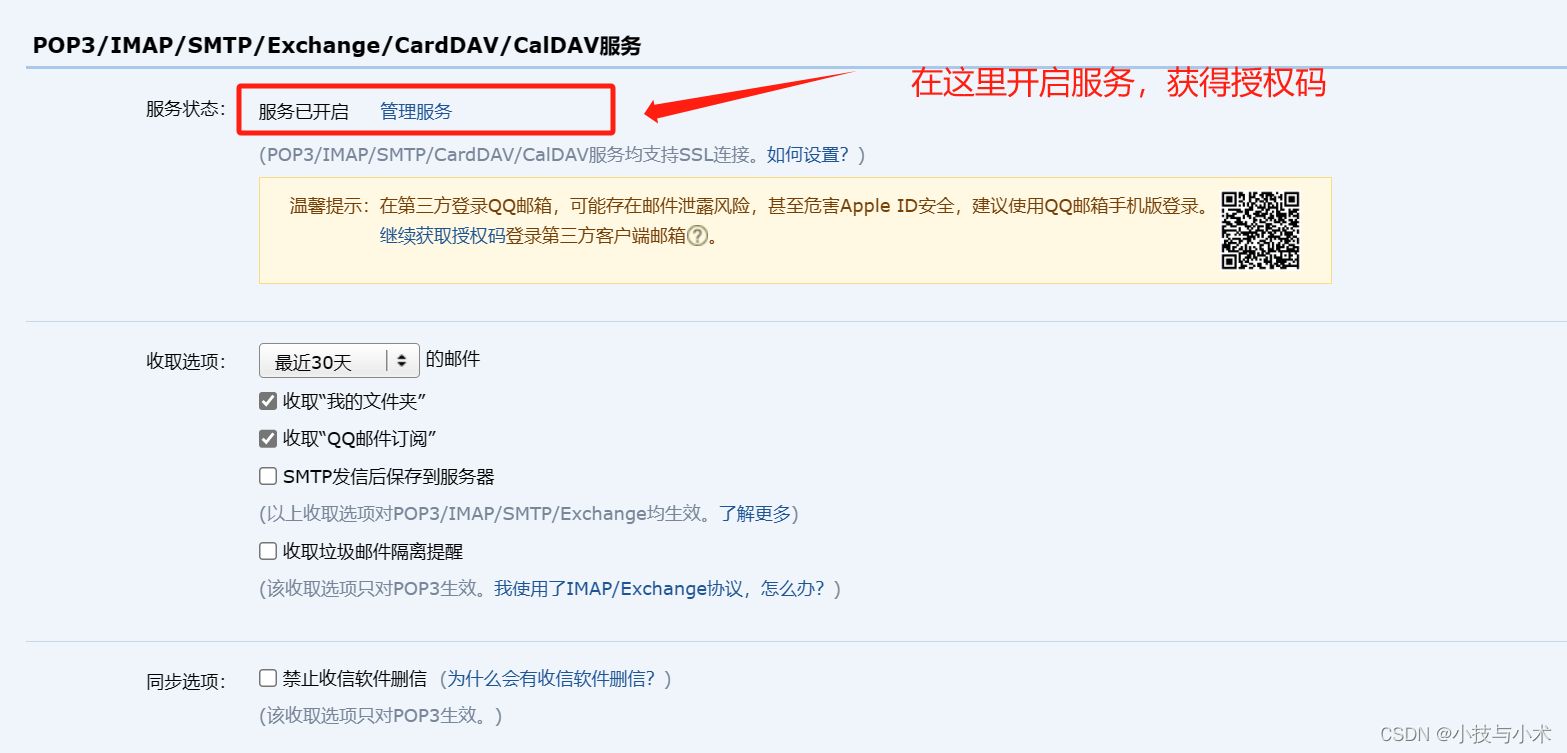
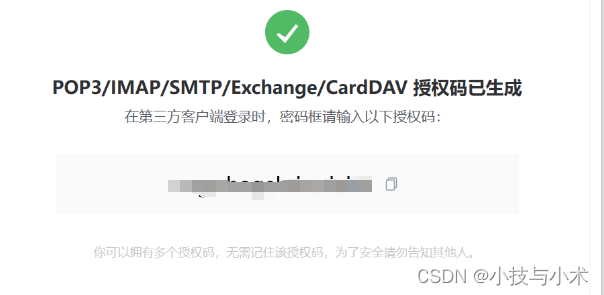
- 安装邮件服务
注:不同发行版本的邮件服务名不一样,RHEL9的邮件服务名为s-nail
[root@server ~]# yum install s-nail -y
- 配置邮件服务
[root@server ~]# vim /etc/s-nail.rc
set from=123456789@qq.com
set smtp=smtp.qq.com
set smtp-auth-user=123456789@qq.com
set smtp-auth-password=abcdefghijklmnop # 这里是16位的授权码
set smtp-auth=login
注意:文件配置完毕需要强制保存并退出,末行模式下输入wq!
- 测试一下邮件服务
[root@server ~]# echo '内容' | mail -s '主题' 123456789@qq.com
敲完这个命令后,在你的qq邮箱就会立刻收到邮件
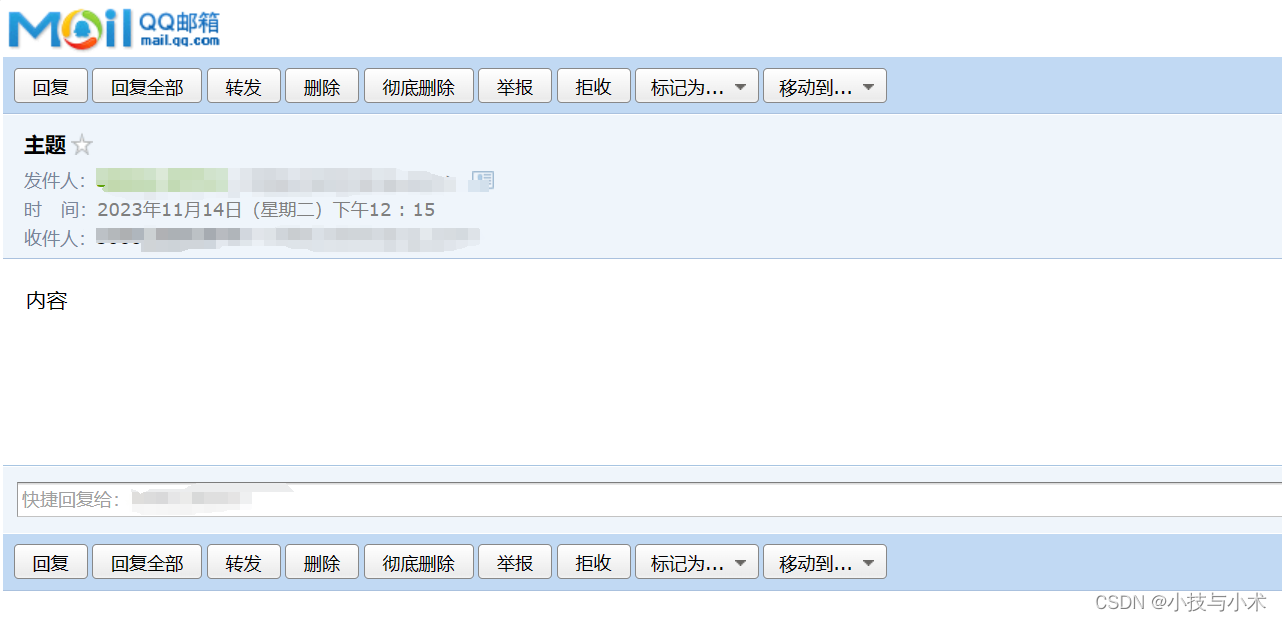
- 测试完成,我们再来设置周期性的任务,每个1分钟发送邮件
[root@server ~]# crontab -e
MAILTO=17674044@qq.com* * * * * echo "警告,server服务器内存较低,请速处理." | mail -s "告警邮件" 123456789@qq.com
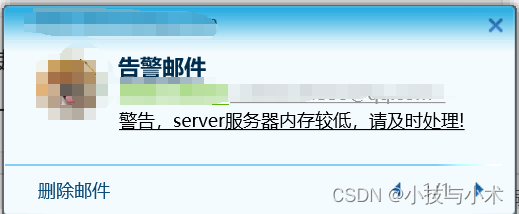
- 实验完成之后,删除循环执行任务,不然你的qq邮箱得爆,哈哈哈
[root@server ~]# crontab -r
[root@server ~]# crontab -l
no crontab for root
书写定时任务得注意事项
- 6个字段都不能为空,如果不确定则使用*表示任意时间
- crontab命令任务的最小时间单位为分钟,最大有效时间为月,如:2024年某时执行、3点30分30秒这样的时间日期无法被识别
- 定义时间时,日期和星期最好不要一起出现,由于都是以天为单位,非常让管理员混淆
- 在定时任务中不能,不管是写命令还是在脚本中写命令,最好都用绝对路径,相对路径有时会报错
系统级别的计划任务(crontab的另一种计划任务)
crontab -e是每个用户都可以执行的命令,但是有时定时任务必须由系统执行,此时就需要编辑 /etc/crontab配置文件来实现
[root@server ~]# vim /etc/crontab
- 仅能通过root定义,不可以使用普通账户身份去执行计划任务
- 方法:在/etc/crontab最后一行新增计划任务即可
SHELL=/bin/bash
PATH=/sbin:/bin:/usr/sbin:/usr/bin
MAILTO=root# For details see man 4 crontabs# Example of job definition:
# .---------------- minute (0 - 59)
# | .------------- hour (0 - 23)
# | | .---------- day of month (1 - 31)
# | | | .------- month (1 - 12) OR jan,feb,mar,apr ...
# | | | | .---- day of week (0 - 6) (Sunday=0 or 7) OR sun,mon,tue,wed,thu,fri,sat
# | | | | |
# * * * * * user-name command to be executed- 分析:
- SHELL=/bin/bash :指定系统使用哪个shell解释器去执行
- PATH=/sbin:/bin:/usr/sbin:/usr/bin : 系统执行命令的搜索路径
- MAILTO=root :表示执行任务的信息通过邮件发送给谁
- MAILTO=root :表示执行命令的用户是谁
实验4
每天6:00将日志文件/var/log/messages文件进行备份,备份到/backup目录中,备份时需要将logfileYYYY-MM-DD-HH:MM:SS
[root@server ~]# mkdir /backup[root@server ~]# vim /etc/crontab
0 6 * * * root /usr/bin/cp /var/log/messages /backup/logfile`date +\%Y-\%m-\%d-\%H:\%M:\%S` # 注意# 反引号``:表示将引起的内容识别为命令# 在crontab中%表示换行,需要增加转义符\进行转义






 迁移学习系列 (3) : MSFT)


)
吞吐?)


)


)
)

